发布时间:2021-03-22 10: 31: 14
喜欢读书的人,总希望能有一个自己专属的书签,外面出售的书签要么俗气,要么不称自己心意。
下面来看看如何使用pdfFactory Pro虚拟打印机的“添加文字”工具和“变浅”等设置选项来制作自己专属的书签吧。
一、制作书签底板
书签的规格一般有这样几种:2.5x10cm、4.5x9cm、6x12cm,先使用PS制作出书签的底板。

图1:制作底板界面
在PS界面内创建一个尺寸为6x12cm的空白图,将有一副好看的底图铺在空白图上并保存。
底板制作好后,我们将它导入pdfFactory Pro虚拟打印机,为其添加文字。
二、导入pdfFactory Pro虚拟打印机
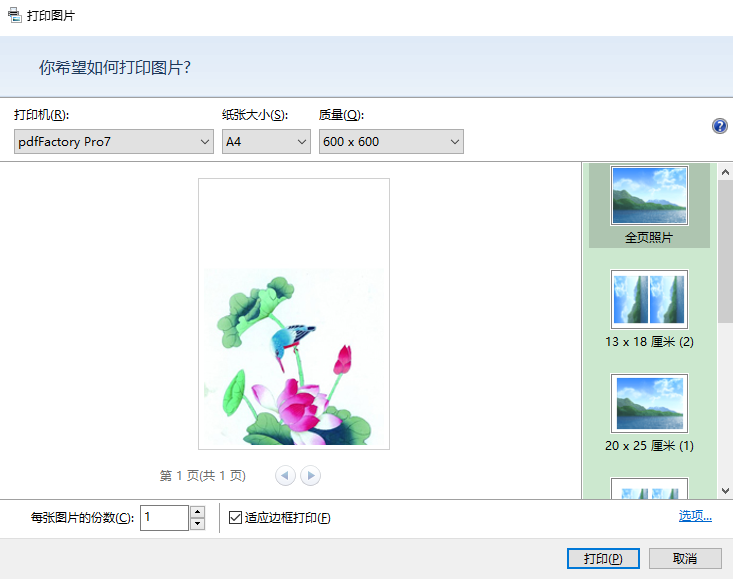
图2:打印图片设置弹窗界面
右键底板图片,单击打印,启动“打印图片设置弹窗”,于打印机位置选择“pdfFactory Pro 7”,于纸张大小位置选择打印用纸的尺寸。此处应注意,将预览窗口下方“适应边框打印”选项取消勾选,不然会造成图片打印不完整。单击“打印”进入pdfFactory Pro虚拟打印机工作台界面。
三、调色
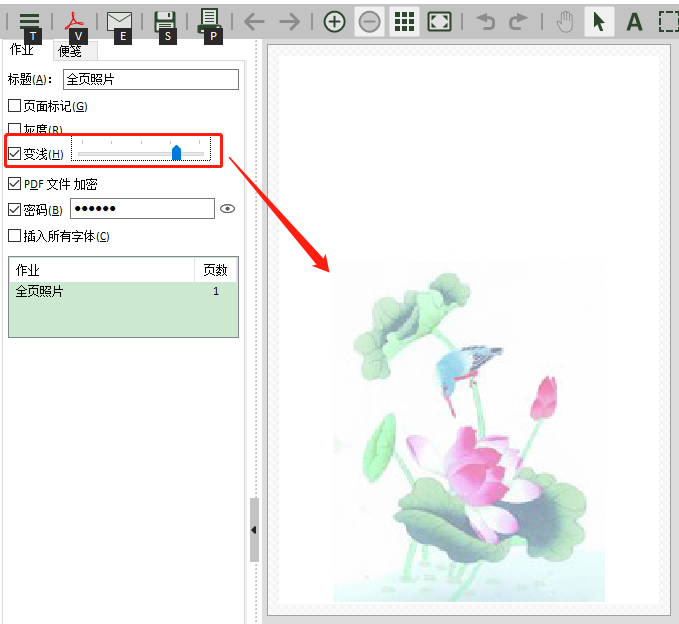
图3:调色界面
勾选左侧作业栏“变浅”选项,通过左右滑动游标尺,可以改变“书签”的色调深浅。向左滑动时,“书签”色调越深,反之“书签”色调越浅。如图3,将游标尺滑动至右端,“书签”色调便非常浅。
下面我们再为“书签”配上文字,可以是自己原创,也可以是古代诗句。
四、添加文字
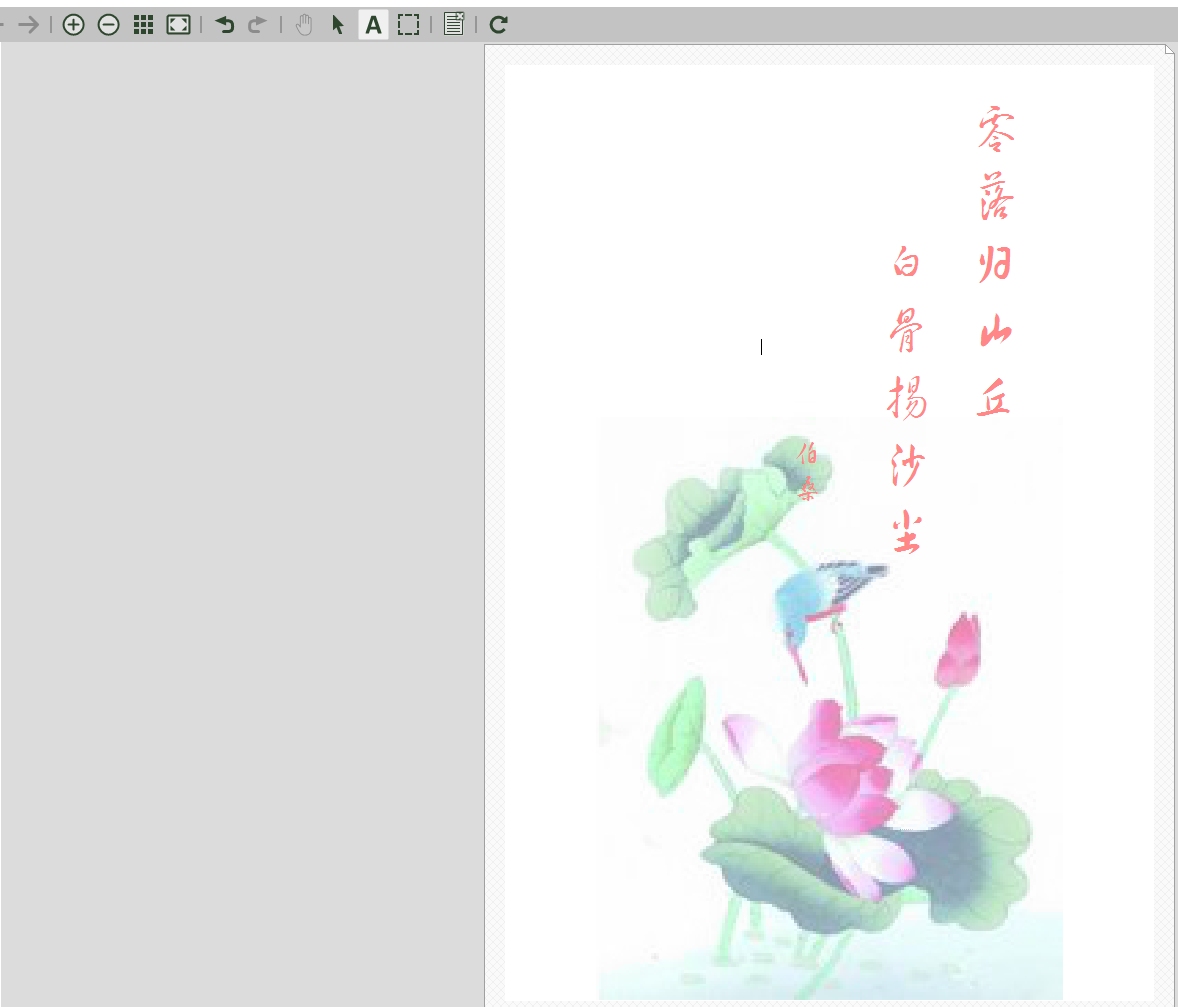
图4:添加文字界面
通过工具栏“放大/缩小”工具,将“书签”调整至合适大小。单击工具栏“添加文字”工具,双击“书签”,输入文字即可。
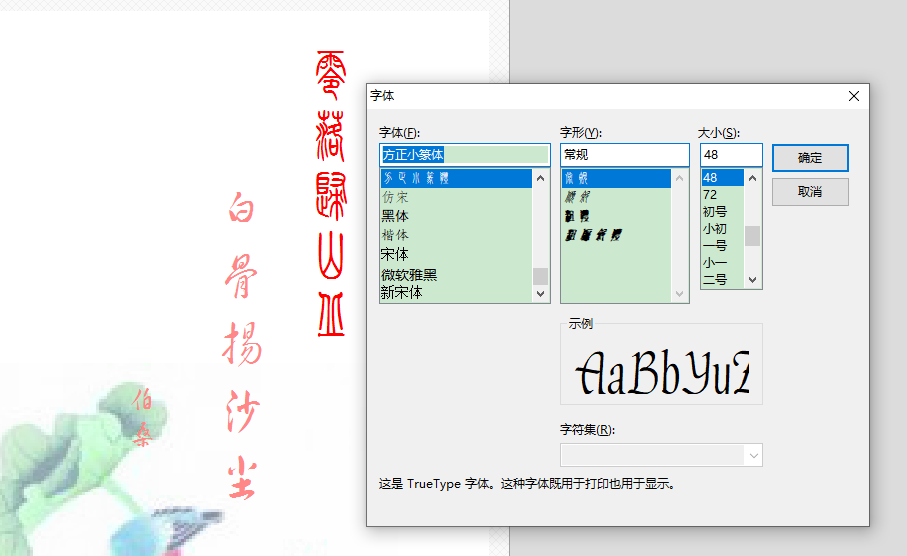
图5:编辑文字样式界面
需要调整文字样式时,单击选中文本,当文本被虚线和触控点包围时,右键,单击“字体”,打开pdfFactory Pro虚拟打印机“字体设置弹窗”,于“字体”栏选择字体,如“方正小篆”;于大小栏编辑字体大小,单击“确定”,书签上的文字便可改变。根据个人喜好选择字体,字号即可。
“书签”文字设置完毕,将其打印出来,粘贴在硬纸板上,自己专属的书签便制作好了。想要制作个人专属书签的小伙伴,可以使用pdfFactory Pro虚拟打印机体验。
作者:伯桑
展开阅读全文
︾
读者也喜欢这些内容:

pdffactory打印怎么设置 pdffactory打印pdf是旋转的怎么办
pdfFactory虚拟打印机可以完成pdf文件的合并、拆分、添加页面标识、页面排序、页面删除等操作,能够满足工作中的各种需求,是我们工作和学习过程中的得力助手。下面就来介绍一下pdffactory打印怎么设置,pdffactory打印pdf是旋转的怎么办的相关内容。...
阅读全文 >
.png)
如何正确安装pdfFactory
pdfFactory 专业版是一款便捷的打印机驱动程序,用户无需使用Acrobat 创建 Adobe PDF 文件,就可以实现PDF文件的打印。...
阅读全文 >

如何在办公软件中启动pdfFactory?
用户需要通过Windows的应用程序启动打印功能,从而来打开并使用pdfFactory 这款PDF虚拟打印机,具体应该怎么操作呢?...
阅读全文 >
.png)
pdffactory pro怎么激活 pdf虚拟打印机怎么注册
要获得使用pdfFactory全部功能的权限,唯一的方法就是激活软件。用户可以在已获取正版注册码的前提下,通过以下三种方式激活软件。...
阅读全文 >